|
Christmas Joy

|
Ce tutoriel est une création personnelle, réalisée avec
PSP 13.
Toute ressemblance n'est que pure coïncidence.
Il est strictement interdit de reproduire ou de
distribuer ce tutoriel sans ma permission écrite.
Traduit en
 par
Byllina
par
Byllina
Traduit en
 par
Stella
par
Stella
Vous
aurez besoin du matériel suivant pour faire ce tutoriel
Filtres
* Andrew 57 (à importer dans Filters Unlimited)
* DC Special
* Filters Unlimited
* Italian Editors Generatore
(à importer dans Filters Unlimited)
* Sapphire Filters 02
* Simple
* VM Natural
* VM ToolBox
Installer les filtres dans le répertoire Plugins de
votre choix.
Matériel
Tubes – Tubes de décoration – Masque - Image - Police -
Sélection
Placer le matériel dans les répertoires de votre choix.
Tubes
Christine (Christmist)
Vanuza Tubes
Spring Angel's
(il faut s'inscire pour pouvoir télécharger les tubes)
Masque
Masque de Narah, partagé sur le Groupe
Flower Power
Eléments de scrap
Llyne, Baby Cake Scraps -
BCS
Diane,
Candys Treats
(Certains tubes ou éléments de décoration proviennent
de groupes de partage :
Si l'un d'entre eux n'était pas libre de droit,
merci de me contacter, afin que je puisse vous en rendre
crédit
ou bien le retirer si vous le souhaitez).
** Les calques de certains tubes sont
fermés
afin de
réduire le poids du fichier Matériel.
Les rendre visible (enlever le
X rouge) à l'ouverture du
tube. **
Il est strictement interdit d'enlever la signature, de renommer
les tubes
ou de redistribuer les tubes sans
l'autorisation écrite
des créateurs de ces tubes.
Merci de respecter leurs conditions d'utilisations.
Télécharger le matériel ici
:

Préparation.
Ouvrir
les tubes à la demande,
Faire aussitôt une copie du tube, par précaution, fermer l'original.
Ouvrir l'image " goldfill1.jpg "(tuile or),
Abaissez-la sur le plan de travail de PSP.
Palette Styles et Textures
Choisir 2 couleurs en
harmonie avec votre tag.
J’ai choisi la couleur #f03141 (rouge) pour le Premier plan
Et la couleur # 3d9300 (vert) pour l'Arrière Plan

Dans la Palette
Styles et Textures,
Ouvrir la
fenêtre de configuration du Premier plan
Onglet Dégradé
Repérer le dégradé Premier plan - Arrière-plan
Configuration : Style Linéaire - Angle = 45
- Répétitions = 7 -
Inverser = décoché.
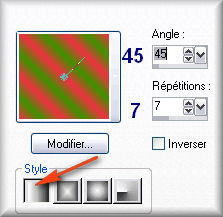
Onglet Motif
Repérer l'image " goldfill1.jpg "(tuile or)
Angle = 0 - Echelle = 100
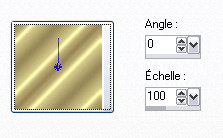
Sauvegardez
souvent !
Vous êtes prêts ? Alors allons-y !
|
Pour vous guider pendant la création de ce tag,
cliquer sur cette flèche avec le bouton gauche de la souris
et déplacer pour marquer votre ligne
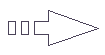 |
Étape 1
Ouvrir une image 900 x 600, fond transparent.
Sélections - Sélectionner tout
Ouvrir le tube "
bcs_CU Christmas Red Glitter.png "
(fond)
Modifier
- Copier
Retourner à
votre image transparente
Modifier - Coller dans la sélection.
Sélections -
Ne rien sélectionner.
Étape 2.
Réglage -
Flou -
Flou gaussien
Rayon = 10
Effets - Modules
Externes - IC.NET Software - Filters Unlimited -
Sapphire Filters 02
SapphirePlugin_0132

Effets - Modules
Externes - VM Natural - Speed
Configuration : 81 - 56 -94 - 136

Étape 3
Image - Ajouter des bordures - Symétrique
= coché
Taille = 1 pixel / Couleur = Noir
Taille = 2 pixels / Couleur = Blanc
Taille = 1 pixel / Couleur = Noir
Palette
Styles et Textures
Configuration du Premier Plan = Motif or
Ajouter des
bordures
Taille =
50 pixels / Couleur = Blanc
Sélectionner cette bordure blanche
Outil Pot de Peinture
Appliquer le motif or dans la sélection
Effets -
Effets Artistiques -
Email
55 - 66 - 19 / Angle = 120 / Couleur = Blanc
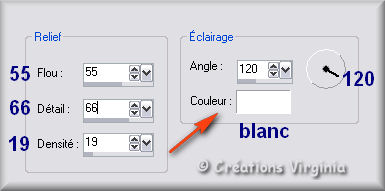
Effets - Modules
Externes - VM ToolBox - Instant Tile
Configuration par défaut

Sélections -
Inverser
Effets -
Effets 3D - Ombre portée
2 - 3 - 70 - 30 / Couleur Noir
Refaire cet
effet une 2ème fois :
Configuration = -2
/ -3 / 50 - 20
Sélections - Ne rien sélectionner.
Vous devriez
avoir ceci :
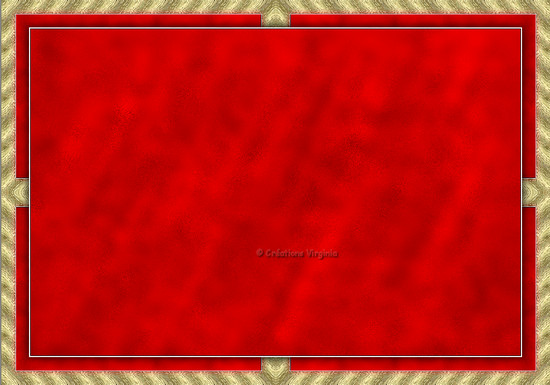
Image - Ajouter des bordures
Taille = 1 pixel / Couleur = Noir
Taille = 2 pixels / Couleur = Blanc
Taille = 1 pixel / Couleur = Noir
Étape 4.
Couches - Nouveau Calque Raster
Outil Pot de
Peinture
Appliquer le motif or dans le nouveau calque
Ouvrir l'image "
Narah_mask_Abstract107.jpg
" (masque)
Retourner à votre tag
Couches -
Nouveau masque de calque -
A partir d'une image
Avec le petit ascenseur, repérer l'image "
Narah_mask_Abstract107.jpg "
Cliquer sur OK.
Couches -
Fusionner - Fusionner le
groupe
(Vous pouvez fermer l'image du masque,
nous n'en avons plus besoin.)
Faire 2 fois :
Réglage - Netteté - Davantage de netteté.
Vous devriez
avoir ceci :

Étape
5
Couches - Nouveau Calque Raster
Sélections -
Charger/Enregistrer une sélection - Charger une
sélection à partir du disque
Repérer la
sélection " sel_vir_xmas_joy.PspSelection "
Outil Pot de
Peinture
Appliquer le motif or dans le nouveau calque
Effets - Modules
Externes - DC Special - Nylon
Configuration par défaut
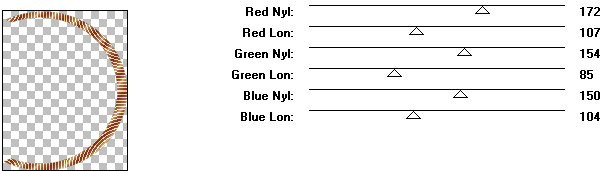
(Si vous avez choisi une autre couleur que la
mienne,
jouez avec les réglages de ce filtre pour adapter à
votre teinte)
Sélections -
Ne rien sélectionner.
Palette
des Calques
Changer le Mode de ce calque pour
"Recouvrement".
(Si vous avez choisi une autre couleur que la
mienne,
choisissez le mode de calque le mieux approprié)
Couches -
Dupliquer
Effets - Modules
Externes - Italian Editors Effect - Effetto TV
Configuration : 1ère ligne =
200 - les autres
valeurs, par défaut.
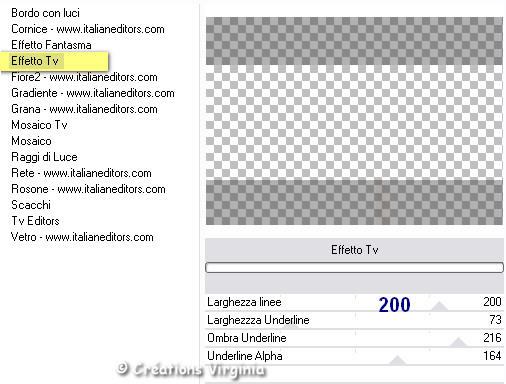
(Si vous avez choisi une autre couleur que la
mienne,
réduire éventuellement l'opacité de votre calque)
Effets -
Effets 3D - Ombre portée
2 - 2 - 30 - 10 / Couleur Noir
Vous devriez
avoir ceci :

Effets -
Effets de Textures - Textile
2 - 2 - 80 / Couleur du Tissage =
Blanc - Remplir les
interstices = décoché

Réglage -
Netteté - Netteté.
Étape 6
Ouvrir le tube " chrismist_noel_6nov.pspimage " (bougies)
Modifier -
Copier
Retourner à votre tag
Modifier - Coller comme nouveau calque.
(le tube est bien placé)
Faire
2 fois :
Couches - Arranger -
Déplacer vers le bas.
Palette
des Calques
Réduire l'opacité à 82.
Couches - Fusionner - Tous
aplatir.
Étape 7
Palette Styles et textures
Configuration du Premier Plan
Appuyer sur le petit Rond "Motif" et choisir le
Petit Rond "Dégradé "
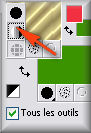
Configuration du Premier plan
(pour mémoire)
Onglet Dégradé
Configuration : Style Linéaire - Angle = 45
- Répétitions = 7 -
Inverser = décoché.
Image - Ajouter des bordures
Taille =
50 pixels / Couleur = Blanc
Sélectionner cette bordure blanche
Outil Pot de Peinture
Appliquer le dégradé dans la sélection
Effets - Modules Externes - IC.NET Software - Filters
Unlimited - Andrew 57
Circle in the sands of Time
Configuration : 134 -
126 - 204 - 177 - 66 - 192 - 233 - 247
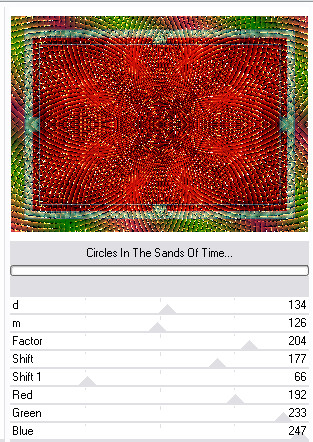
Sélections -
Inverser
Effets
- Effets 3D - Ombre portée
-2 -
-3 - 80 - 30 / Couleur Noir
Refaire l'ombre portée -
Configuration :
2- 3 - 50 - 20 / Noir
Sélections - Ne rien sélectionner.
Taille = 1
pixel / Couleur = Noir
Taille = 2 pixels / Couleur = Blanc
Taille = 1 pixel / Couleur = Noir
Étape 8
Image -
Redimensionner
Redimensionner à 900
Pixels de Largeur.
Ouvrir le tube " SpringAngel_weihnacht35.png " (sapin)
Redimensionner à 60 %
Modifier -
Copier
Retourner à votre tag
Modifier - Coller comme nouveau calque.
Effets - Effets image -
Décalage
Horizontal = - 240 /
Vertical = - 85 / Perso =
coché / Transparent =
coché.
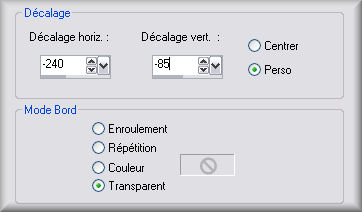
Couches -
Dupliquer
Image - Redimensionner
Décocher :
Redimensionner tous les calques
Redimensionner à 65 %
Couches - Arranger -
Déplacer vers le bas.
Effets
- Effets 3D - Ombre portée
2 - 2 - 60 - 30 / Couleur Noir
Palette des
Calques
Activer le calque du haut de la
pile
Effets
- Effets 3D - Ombre portée
2 - 2 - 60 - 30 / Couleur Noir
Couches -
Fusionner - Calques visibles
Étape 9
Ouvrir le tube " merry_christ13110010.pspimage " (etoiles)
Image - Redimensionner
Cocher
"Redimensionner tous les calques".
Redimensionner à 50 %
Modifier -
Copier
Retourner à votre tag
Modifier - Coller comme nouveau calque.
Placer en haut et à gauche du tag, comme ceci
:
(Tirer légèrement le calque vers le bas,
il ne faut pas d'étoiles sur la petite bordure blanche du haut)

Effets - Modules Externes - Simple - Top Left Mirror
Configuration par défaut.
Palette des
Calques
Changer le Mode du calque pour "
Luminance "
Étape 10
Ouvrir le
tube "CandysTreats-NewYears_CandysTreats-NYBaubles.png " (boules)
Redimensionner à 90%
Modifier -
Copier
Retourner à votre tag
Modifier - Coller comme nouveau calque.
Effets - Effets image -
Décalage
Horizontal = - 200 /
Vertical = 185 / Perso =
coché / Transparent =
coché.
Effets
- Effets 3D - Ombre portée
3 - 2 - 50 - 30 / Couleur Noir
Étape 11
Ouvrir le tube " vanuzatubes181_branco-laço.pspimage " (femme)
Redimensionner à 615 Pixels de Hauteur
Modifier -
Copier
Retourner à votre tag
Modifier - Coller comme nouveau calque.
Effets - Effets image -
Décalage
Horizontal = 215 /
Vertical = 3 / Perso =
coché / Transparent =
coché.
Effets - Effets
3D - Ombre portée
2 - 3 - 60 - 30 / Couleur = Noir
Étape 12
Palette Styles et textures
Avant Plan =
fermé
Configuration de l'Arrière Plan
Motif = tuile or (" goldfill1.jpg
")
Ouvrir la Police
" MKBritishWriting.ttf "
L'abaisser sur le plan de travail de PSP
Outil Police, taille 50 - Épaisseur du trait =
0

Saisir le
texte de votre choix.
J'ai écrit : Christmas Joy
Cliquer sur "Appliquer"

Couches - Convertir en Calque
Raster
Bien placer sur votre tag, comme ceci :

Effets - Effets
3D - Ombre Portée
1 - 1- 60 - 1 / Noir
Réglage -
Netteté - Netteté
Étape 13
Ajouter
votre signature
Si vous ne souhaitez pas l'animer,
votre tag est terminé.
Il ne vous reste plus qu'à le redimensionner si
nécessaire
et
à l'enregistrer
en format .jpg.
Si vous souhaitez l'animer, on continue !
Étape 14
Palette des Calques
Fermer le calque de
l'Arrière Plan "Fusionné"
Fermer le Calque
"Raster 01" (étoiles)
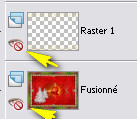
Se placer sur
le calque du haut de la pile
et l'activer (il doit être sélectionné)
Couches - Fusionner - calques
visibles
Votre palette des calques doit être
comme ceci :

Ouvrir à nouveau les
calques Fusionné et Raster 1.
Étape 15
Palette des Calques
Se placer sur le calque Raster 1 (étoiles) et
l'activer (= il est sélectionné)
Effets - Modules
Externes - Alien Skin Xenofex2 - Constellation
Cocher : Keep Original image
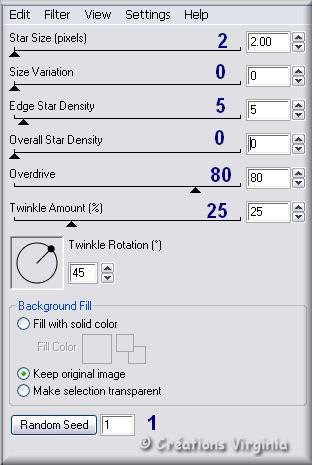
Modifier -
Copie spéciale - Copier avec fusion
Étape 16
Ouvrir le logiciel Jasc Animation Shop
Edition - Coller - Comme nouvelle animation.
Étape 17
De retour dans PSP,
Cliquer 1 fois
sur la petite flèche bleue de la barre du
haut
pour annuler la dernière action :
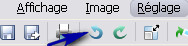
Effets - Modules
Externes - Alien Skin Xenofex2 - Constellation
Ne pas modifier le réglage du filtre, sauf
:
Random seed = 2306
Modifier -
Copie spéciale - Copier avec fusion
Étape 18
Retourner dans
Animation Shop
Edition - Coller - Après l'image active
Étape 19
Retourner dans PSP pour la dernière fois
Annuler la dernière action.
Effets - Modules
Externes - Alien Skin Xenofex2 - Constellation
Random Seed =
6620
Modifier - Copie
spéciale - Copier avec fusion
Dans Animation Shop
Edition - Coller - Après l'image active
Voilà ! Votre tag est terminé.
Il ne vous reste plus qu'à l'enregistrer en format
.gif,
coupe médiane optimisé.
J'espère que vous avez aimé ce tutoriel, merci de
l'avoir fait :)
Autre résultat

Ce résultat est celui de Gigi, du
Forum Janaly,
qui a eu la gentillesse de tester mon tutoriel :
un grand merci à toi, Gigi !!
Vous pouvez visiter son magnifique site ici :
Espace
Gigi

Nous vous souhaitons toutes deux une bonne création !
Autre résultat


Retour à mon menu Tutoriels
Retour à mon menu principal

Pour
m'écrire, cliquez sur ce logo
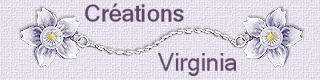
© Créations
Virginia
Tous droits réservés
2011 |